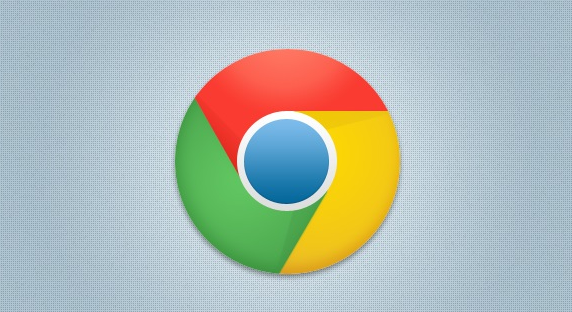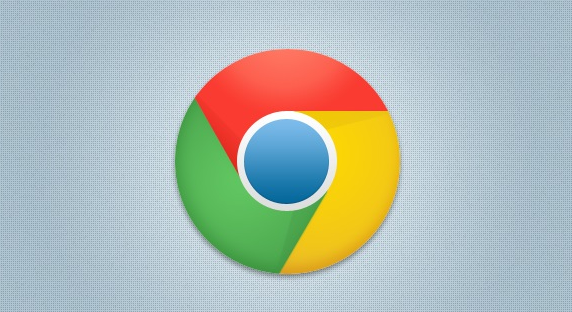
以下是关于Chrome浏览器广告过滤插件设置方法的教程:
1. 安装插件:打开Chrome浏览器,点击右上角的三个点图标,选择“更多工具”,再点击“扩展程序”,或者直接在地址栏输入`chrome://extensions/`并回车,进入扩展管理页面。在扩展程序页面中,点击“打开Chrome网上应用店”。在应用店中,通过搜索栏搜索广告过滤插件,如“Adblock Plus”“uBlock Origin”“AdGuard”等。找到合适的插件后,点击“添加到Chrome”按钮进行安装。安装完成后,插件图标会出现在浏览器右上角。
2. 配置插件:点击已安装的插件图标,进入插件的设置页面。以uBlock Origin为例,在“过滤器列表”中勾选基础规则,可拦截常见横幅、弹窗广告。若需要更严格过滤,可添加第三方列表,但需注意可能影响网站加载速度。在Adblock Plus中,可进入“选项”-“过滤列表”,选择订阅不同的过滤列表,如“EasyList China+”等,还可以在“选项”中设置是否允许一些非侵入式广告显示。对于AdGuard,可在“过滤器”选项卡中选择要使用的过滤列表,如“AdGuard Ads Filter”等,同时可以在“用户过滤器”中添加自己定义的过滤规则。
3. 更新插件:为了确保插件能够有效地过滤广告,需要定期更新插件。在扩展程序页面中,找到已安装的插件,点击“更新”按钮(如果有可用更新)。也可以在插件的设置页面中查看是否有自动更新的选项,并确保其开启。这样,插件会自动下载并安装最新的版本,以应对不断变化的广告形式和策略。
4. 管理例外情况:有些网站可能由于特殊的布局或功能需求,部分内容被误判为广告而被过滤。在这种情况下,可以将这些网站添加到插件的例外列表中。点击插件图标,进入设置页面,找到“例外”或“不过滤此站点”等选项,输入要例外处理的网站地址,然后保存设置。这样,在访问这些网站时,插件将不会过滤其内容。
综上所述,通过以上步骤和方法,您可以有效地解决Chrome浏览器广告过滤插件设置及管理流程的方式,提升浏览效率和体验。